4 Ultimate Solutions Informazioni su come eseguire il backup delle note di iPhone
Prendere nota per alcune cose banali o importanti su iPhone dovrebbe essere una buona abitudine. Per quanto riguarda il caso, dovresti sapere l'importanza del backup delle note dell'iPhone. È un modo per evitare di perdere eventi importanti o qualcosa di facile da dimenticare. Quando esegui il backup delle note dell'iPhone, puoi accedere da diversi dispositivi, come iPad o servizio cloud.
Quali dovrebbero essere le migliori soluzioni per il backup di alcune note importanti sull'iPhone? L'articolo elenca i metodi usati frequentemente da 4 per salvare le note dell'iPhone in un'altra posizione, che puoi prendere come vuoi. Sia che tu voglia salvare le note da iPhone a Mac / PC o eseguire il backup delle note dell'iPhone su iCloud / iTunes, puoi sempre trovare una soluzione adeguata.
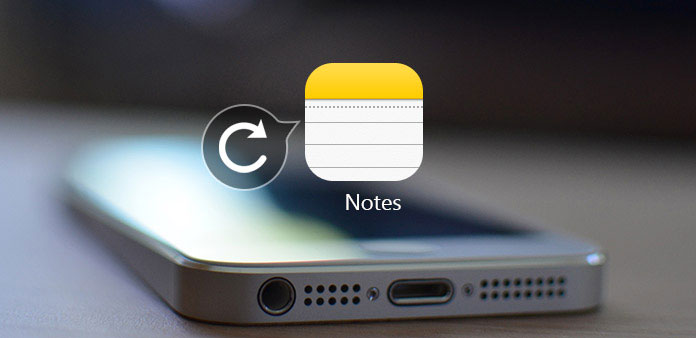
Parte 1: il metodo migliore per eseguire il backup delle note dell'iPhone
Se è necessario eseguire il backup delle note dell'iPhone sul computer o condividere le note dell'iPhone su altri dispositivi con amici o familiari, Tipard Trasferimento iPhone è il miglior software di trasferimento per iPhone. Soddisfa tutte le tue esigenze per trasferire, gestire e fare il backup delle note dell'iPhone e di altri file.
- 1. Trasferire note, musica, video, foto e altri file sul computer.
- 2. Backup note di iPhone, messaggi di contatti e altri formati di file.
- 3. Trasferisci i file tra dispositivi iOS direttamente o persino sincronizzati con iTunes.
- 4. Supporta l'ultimo iOS 17 e compatibile con tutti i tipi di dispositivi iPhone, iPad e iOS.
- 5. Compatibile con Windows e Mac, che consente di eseguire il backup delle note dell'iPhone su Mac / PC.
Come eseguire il backup delle note dell'iPhone con Tipard iPhone Transfer
Scarica e installa il programma
Scarica Tipard iPhone Transfer Ultimate dal sito Web ufficiale e installa il programma. Dopo di ciò avvia il programma sul tuo computer. Collega l'iPhone al computer tramite cavo USB.
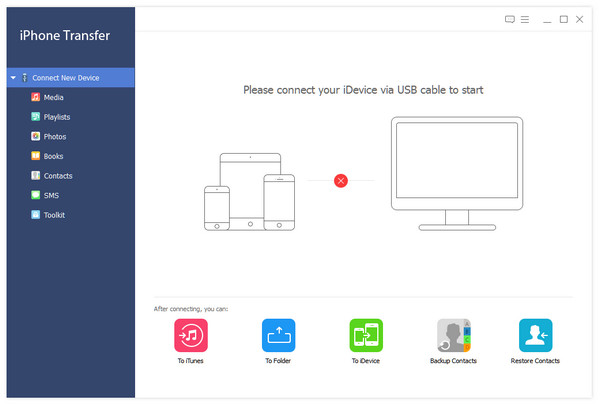
Scegli le note di iPhone per il backup
Dopo la scansione dell'iPhone, è possibile trovare diversi tipi di file all'interno del programma, tra cui foto, video, messaggi, file musicali, libri, note e altri file. Basta scegliere le note dell'iPhone desiderate per il backup.
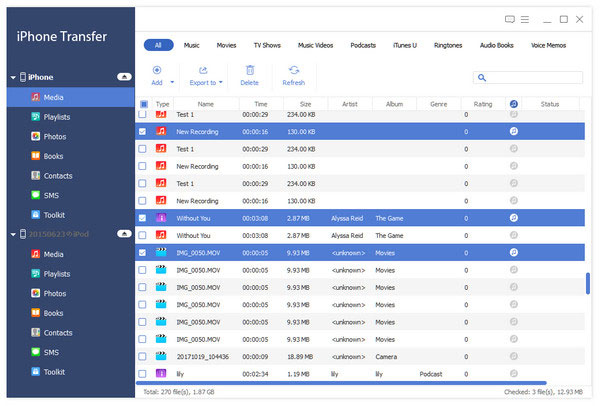
Effettua il backup delle note sul computer iPhone
Scegli le note dell'iPhone che vuoi fare il backup e fai clic sull'opzione "Esporta in". Quindi scegli "Esporta su PC" o "Esporta in libreria iTunes" per eseguire il backup delle note dell'iPhone sul computer o su iTunes. Bastano pochi secondi per eseguire il backup del file.
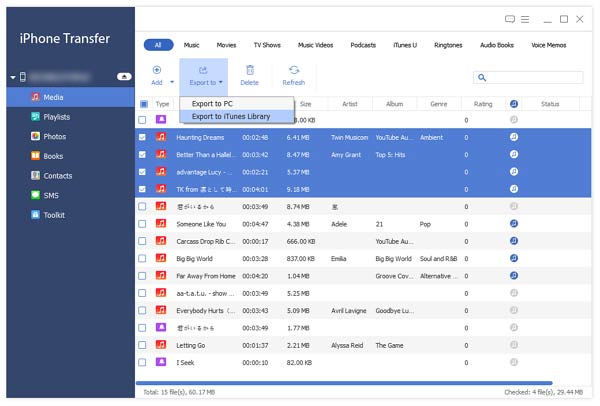
Parte 2: come eseguire il backup di note di iPhone su iCloud
iCloud è la soluzione predefinita di Apple per il backup di note, foto, contatti iPhone e altro ancora. Offre anche servizi di musica e video, che è quasi il modo più semplice per eseguire il backup dei dati di iPhone. Inoltre, è possibile eseguire il backup automatico dell'iPhone su iCloud quando si attiva la funzione di sincronizzazione automatica.
Come utilizzare iCloud per eseguire il backup delle note di iPhone
Passo 1 : Vai su "Impostazioni"> "iCloud"> "Archiviazione e backup" sul tuo iPhone o altri dispositivi iOS. Quindi tocca "Backup iCloud" per attivare l'opzione.
Passo 2 : Apri "iCloud", quindi attiva l'opzione "Note" per assicurarti che le note di backup di iPhone vengano archiviate su iCloud.
Passo 3 : Attiva iCloud Backup e tocca "Esegui backup adesso", quindi iCloud eseguirà automaticamente il backup dei file, incluse le note dell'iPhone.
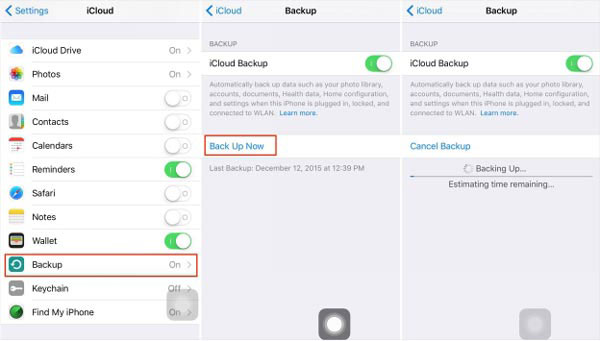
Parte 3: come eseguire il backup delle note su iPhone con iTunes
iTunes è un altro software ufficiale in grado di trasferire video, foto e altri dati da iPhone a computer per il backup. Inoltre, puoi anche trasferire note dal computer all'iPhone. È un altro metodo utile e popolare per eseguire il backup delle note dell'iPhone sul computer.
Come utilizzare iTunes per il backup delle note di iPhone
Passo 1 : Collega l'iPhone al computer con il cavo USB, iTunes si avvierà automaticamente quando rileva il dispositivo. Puoi anche aprire iTunes sul tuo computer.
Passo 2 : Fai clic su "Riepilogo" e scegli "iCloud" da Backup automatico. Quindi tocca il pulsante "Esegui il backup" per eseguire un backup per iPhone, incluse le note di backup per iPhone.
Suggerimenti:: Dovresti chiudere iCloud sull'iPhone perché iTunes non eseguirà il backup se iCloud sul tuo iPhone è acceso. Ma non puoi accedere direttamente a iTunes per visualizzare le note di iPhone di backup sul computer.
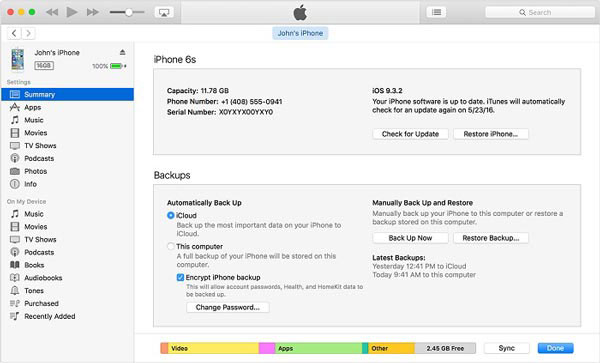
Parte 4: come eseguire il backup delle note di iPhone tramite Gmail
Se desideri eseguire il backup delle note dell'iPhone per i dispositivi Android, Gmail dovrebbe essere il servizio consigliato. Google Sync è in grado di sincronizzare email, calendari e contatti, ma l'account Gmail può essere utilizzato anche per il backup delle note dell'iPhone. Basta saperne di più su come sincronizzare le note con iTunes come di seguito.
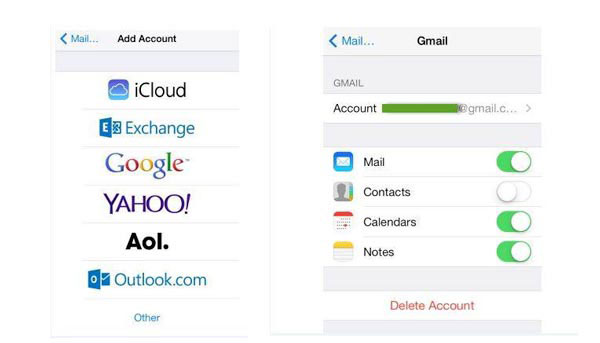
Come eseguire il backup delle note dell'iPhone da Gmail
Passo 1 : Dal tuo iPhone, vai su "Impostazioni"> "Posta, contatti, calendari"> "Aggiungi account". Dopodiché puoi selezionare "Google" per aggiungere l'account Gmail.
Passo 2 : Inserisci il tuo nome e le credenziali per l'account Gmail. Puoi aggiungere l'account Gmail per eseguire il backup delle note dell'iPhone direttamente.
Passo 3 : Assicurati di attivare l'opzione "Note" nella schermata di Gmail per eseguire il backup di iPhone Note su Gmail ora.
Conclusione
Quando è necessario eseguire il backup di note iPhone o altri file, i metodi 4 elencati possono salvare o sincronizzare le note importanti su PC / Mac / iCloud / iTunes di conseguenza. I processi per le soluzioni sono facili da seguire. Se hai bisogno di salvare note da iPhone ad iPad o altri dispositivi iOS, iCloud dovrebbe essere una buona soluzione. Per quanto riguarda i dispositivi Android, dovresti utilizzare Gmail per sincronizzare le note da iPhone all'account Gmail. Tipard iPhone Transfer Ultimate è il software più potente per sincronizzare iPhone Notes con PC o Mac. Inoltre, puoi selezionare le note importanti dell'iPhone solo sul computer invece di trasferire tutti i file. Dovrebbe essere la soluzione definitiva che devi prendere in considerazione per il backup delle note dell'iPhone. Basta scaricare il programma per avere una prova gratuita ora.







